Як експортувати нотатки в Apple Notes як PDF на будь-якому пристрої

Дізнайтеся, як експортувати нотатки в Apple Notes як PDF на будь-якому пристрої. Це просто та зручно.
Speech Services від Google – це служба синтезу мовлення з тексту за умовчанням на платформі Android. В ідеалі ви б навіть не помітили, що він там, але деякі користувачі нещодавно стикалися з додатком. Зокрема, здається, що Speech Services від Google постійно очікує підключення до мережі, і його не можна оновити. Дізнайтеся більше про проблему та відповідні рішення нижче.
Зміст:
Google Speech на Android не зупиняється завантаження
Є кілька причин, чому Google Speech Services на Android не припиняє завантажуватися:
Виконайте наведені нижче дії, щоб миттєво вирішити проблему.
1. Оновіть програму вручну
Хорошою відправною точкою буде простий перезапуск. Після цього перейдіть до Play Store і спробуйте оновити програму вручну. Я стикався з подібними проблемами з іншими програмами, коли вони постійно застрягали в черзі оновлення, вічно чекаючи на оновлення. Іноді це нешкідливо, і вони зрештою оновлюються, іноді (особливо з Android WebView) вони зависають. Те саме може бути у випадку з мовними службами.
Ось як вручну оновити мовні служби від Google у Play Store:
Якщо це не допомогло, а Speech Services від Google усе ще очікує на мережу, перевірте наступний крок.
2. Очистіть дані з мовних служб
Наступне, що ви можете зробити, це видалити всі локальні дані з мовних служб. Таким чином програма має перезапустити нормальне функціонування та, сподіваємося, більше не дозволить вам чекати оновлень.
Ось як очистити дані з мовних служб від Google на вашому Android:
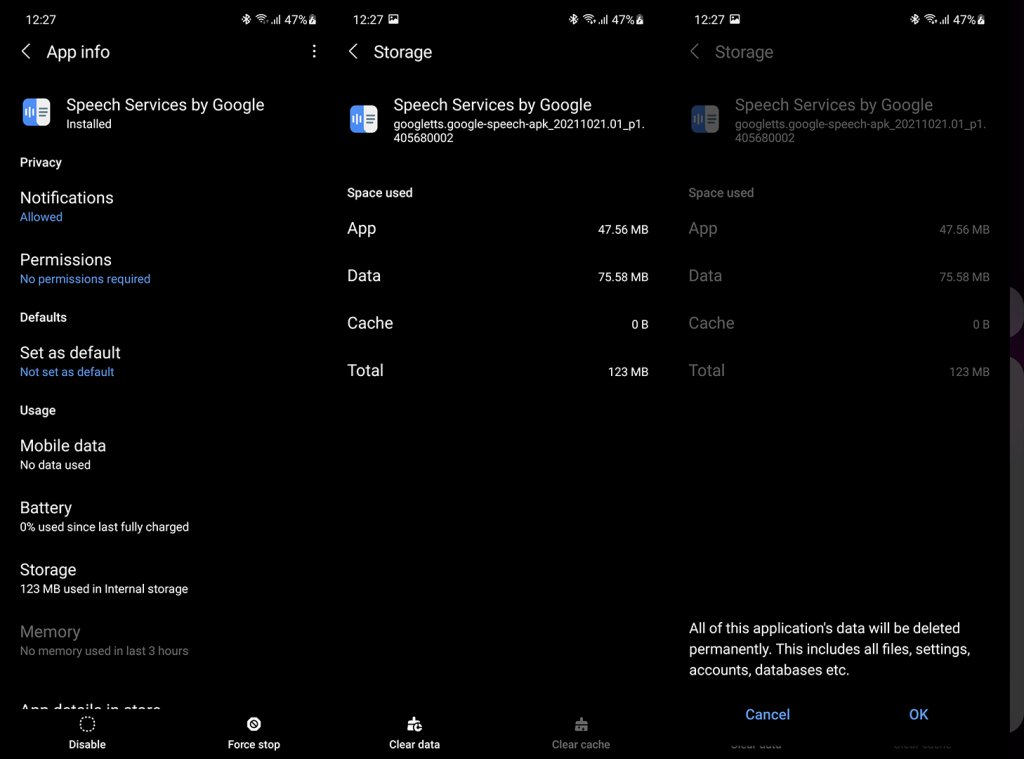
3. Видаліть оновлення з мовних служб Google
Більшості користувачів, які зіткнулися з проблемою, вдалося вирішити її, видаливши оновлення від Google Speech Services. Це, мабуть, найбільш остаточне рішення. Принаймні, поки Google не вирішить проблеми з основними службами Android, які періодично стикаються з проблемами під час оновлення через Play Store.
Ось як видалити оновлення з мовних служб Google за кілька простих кроків:
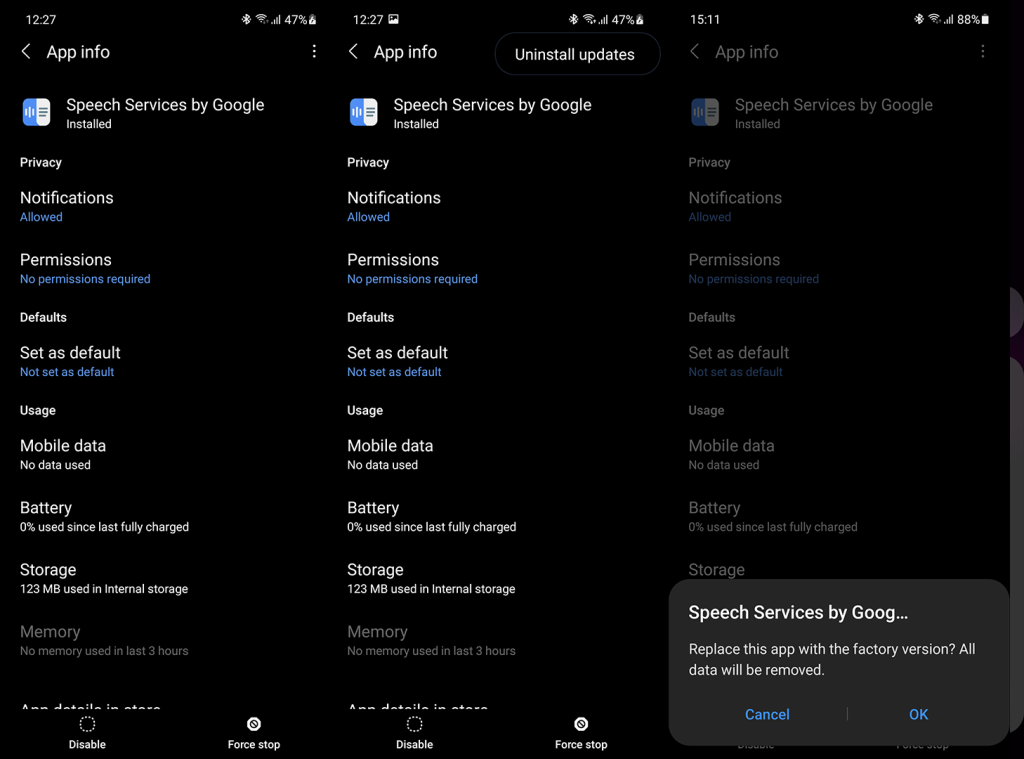
4. Очистіть дані з Play Services і Play Store і повторіть спробу
Насамкінець, якщо жоден із попередніх кроків не спрацював, радимо очистити дані з Play Services і Play Store і спробувати ще раз. Хоча й незначна, існує ймовірність, що проблема не пов’язана зі службами мовлення, а є загальною проблемою Play Store і пов’язаних служб .
Ось як очистити локальні дані з Play Services і Play Store у налаштуваннях системи:
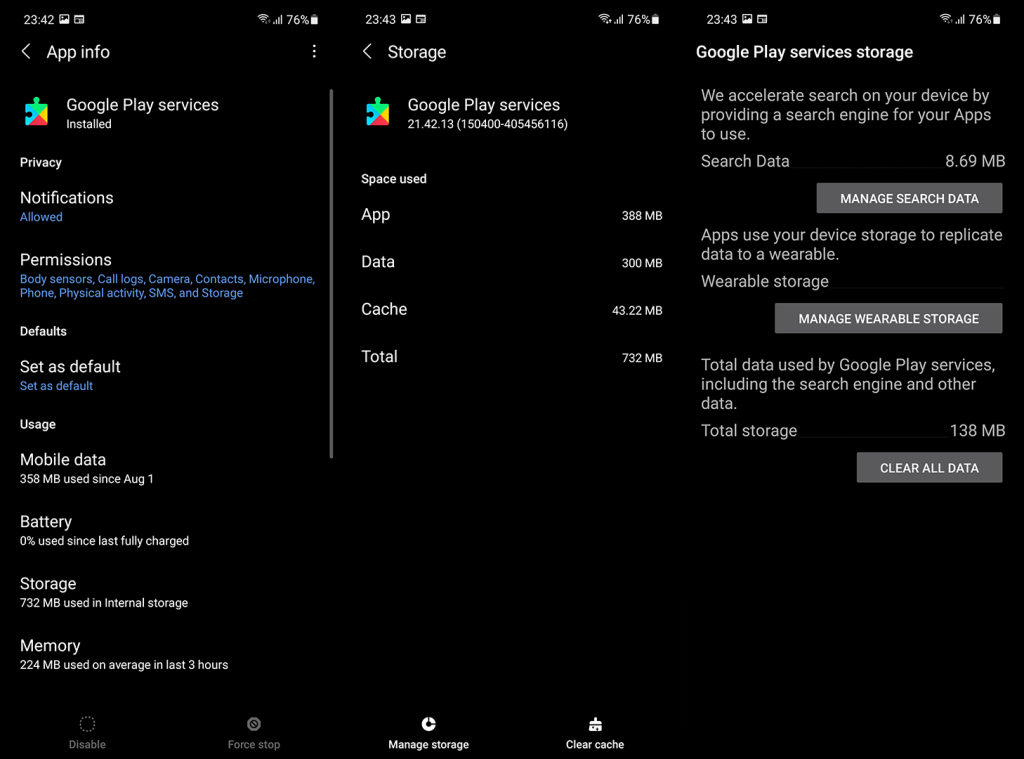
Ви також можете повідомити про проблему Google тут. Це має пришвидшити їхню реакцію, і, сподіваюся, проблему буде вирішено досить скоро.
Це повинно зробити це. Дякуємо за читання та не забудьте поділитися своїми думками в розділі коментарів нижче. Чи вдалося вам вирішити проблему за допомогою рекомендованих рішень? Розкажіть нам нижче або зв’яжіться з нами на та .
Дізнайтеся, як експортувати нотатки в Apple Notes як PDF на будь-якому пристрої. Це просто та зручно.
Як виправити помилку показу екрана в Google Meet, що робити, якщо ви не ділитеся екраном у Google Meet? Не хвилюйтеся, у вас є багато способів виправити помилку, пов’язану з неможливістю поділитися екраном
Дізнайтеся, як легко налаштувати мобільну точку доступу на ПК з Windows 11, щоб підключати мобільні пристрої до Wi-Fi.
Дізнайтеся, як ефективно використовувати <strong>диспетчер облікових даних</strong> у Windows 11 для керування паролями та обліковими записами.
Якщо ви зіткнулися з помилкою 1726 через помилку віддаленого виклику процедури в команді DISM, спробуйте обійти її, щоб вирішити її та працювати з легкістю.
Дізнайтеся, як увімкнути просторовий звук у Windows 11 за допомогою нашого покрокового посібника. Активуйте 3D-аудіо з легкістю!
Отримання повідомлення про помилку друку у вашій системі Windows 10, тоді дотримуйтеся виправлень, наведених у статті, і налаштуйте свій принтер на правильний шлях…
Ви можете легко повернутися до своїх зустрічей, якщо запишете їх. Ось як записати та відтворити запис Microsoft Teams для наступної зустрічі.
Коли ви відкриваєте файл або клацаєте посилання, ваш пристрій Android вибирає програму за умовчанням, щоб відкрити його. Ви можете скинути стандартні програми на Android за допомогою цього посібника.
ВИПРАВЛЕНО: помилка сертифіката Entitlement.diagnostics.office.com



![[ВИПРАВЛЕНО] Помилка 1726: Помилка виклику віддаленої процедури в Windows 10/8.1/8 [ВИПРАВЛЕНО] Помилка 1726: Помилка виклику віддаленої процедури в Windows 10/8.1/8](https://img2.luckytemplates.com/resources1/images2/image-3227-0408150324569.png)
![Як увімкнути просторовий звук у Windows 11? [3 способи] Як увімкнути просторовий звук у Windows 11? [3 способи]](https://img2.luckytemplates.com/resources1/c42/image-171-1001202747603.png)
![[100% вирішено] Як виправити повідомлення «Помилка друку» у Windows 10? [100% вирішено] Як виправити повідомлення «Помилка друку» у Windows 10?](https://img2.luckytemplates.com/resources1/images2/image-9322-0408150406327.png)


